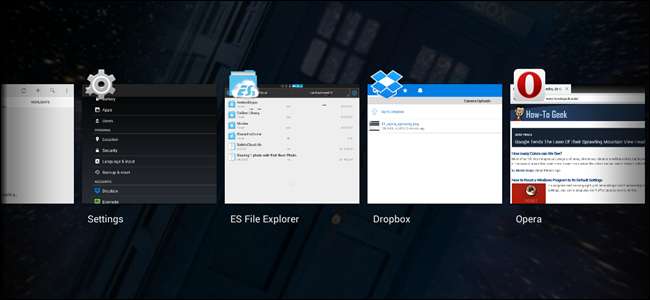
כאשר אתה מפעיל אפליקציה במכשיר ה- Android שלך, תוכל למזער אותה ולחזור למסך הבית בקלות על ידי נגיעה או לחיצה על כפתור הבית. עם זאת, מה אם ברצונך להגיע במהירות לאפליקציה פתוחה מתוך אפליקציה פתוחה אחרת?
הערה: מאמר זה מיועד ללא ספק למתחילים.
כדי לעבור לאפליקציה אחרת תוך כדי יישום אחד, גע בסמל היישומים האחרונים בתחתית המסך.
הערה: השתמשנו ב- Nexus 7 כדוגמה למאמר זה. אם אתה משתמש במכשיר סמסונג גלקסי, לחץ והחזק את כפתור הבית.
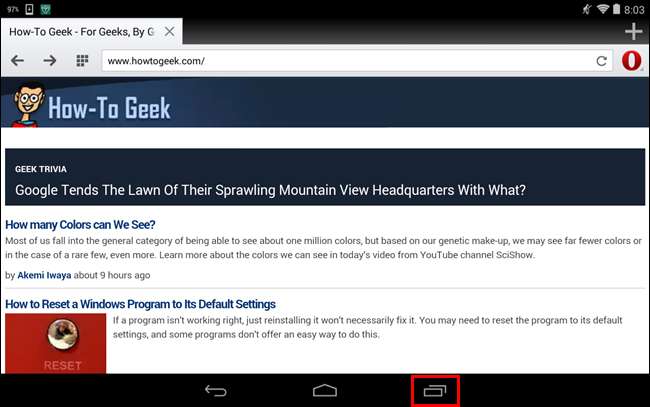
רשימה של אפליקציות פתוחות מוצגת עם תמונות ממוזערות. באפשרותך להחליק למעלה ולמטה (במצב דיוקן) או מצד לצד (במצב נוף) כדי לעבור בין האפליקציות הפתוחות. גע באפליקציה כדי לעבור אליה.
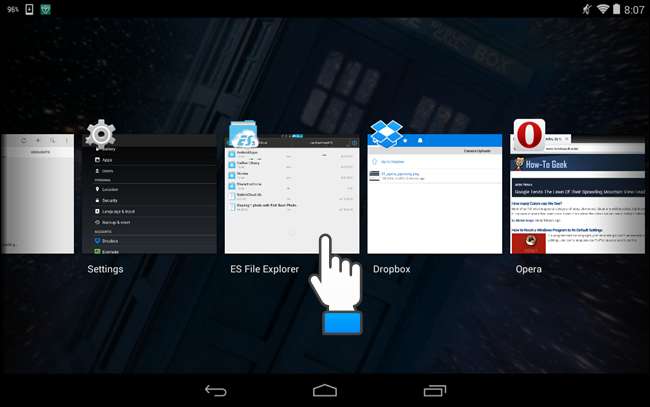
אם אינך אוהב את שיטות ברירת המחדל של מעבר בין אפליקציות במכשירי Android, קיימות אפליקציות המספקות דרכים שונות לעבור בקלות בין אפליקציות פתוחות.
כדוגמה, נראה לכם אפליקציה בשם Switchr, אשר זמינה בחינם בחנות Google Play. מצא את Switchr בחנות Play וגע באפשרות התקן להתקנת האפליקציה.
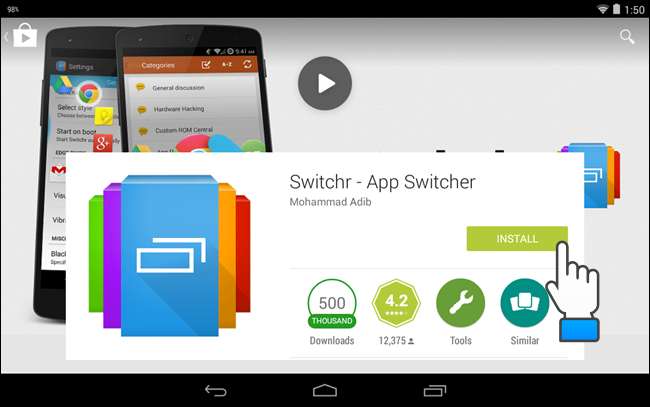
סמל נוסף למסך הבית שלך ב- Nexus. גע בסמל כדי לפתוח את האפליקציה.
הערה: אם אתה משתמש במכשיר Samsung Galaxy, גע בסמל היישומים כדי לגשת למסכי היישומים. מצא את אפליקציית Switchr וגע בה כדי לפתוח אותה.
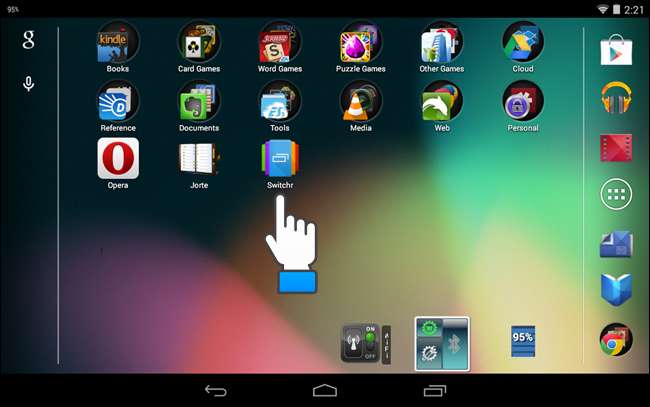
כאשר מסך הכותרת מוצג, גע ב Next כדי לעבור בין מסכי ההיכרות. אם ברצונך לדלג על ההקדמה, גע בדלג.
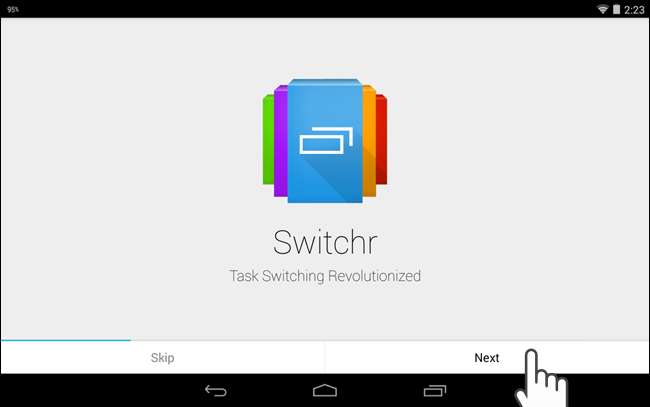
מוצג מסך המבקש ממך לנסות להחליק מהקצה כדי להפעיל את Switchr.
הערה: ייתכן שיידרשו כמה ניסיונות בכדי לגרום לפעולת ההחלקה לעבוד.
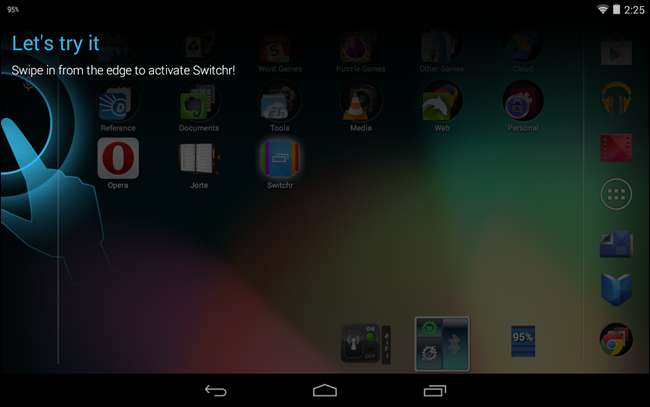
לאחר הפעלת Switchr, האפליקציה שואלת אם ברצונך להגדיר את Switchr. גע ב הגדר בפינה השמאלית התחתונה של המסך.
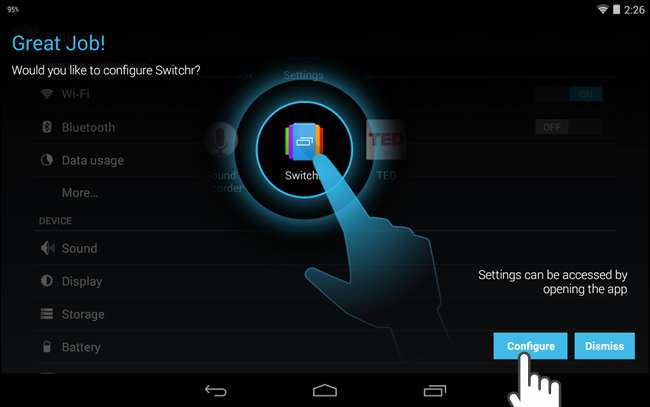
אתה יכול לבחור באילו קצוות אתה משתמש כדי לגרור את רשימת האפליקציות הפתוחות שמהן תוכל לבחור. לשם כך, במסך ההגדרות הכלליות של Switchr, גע בהגדרות קצה ההתקנה תחת החלקה קצה.
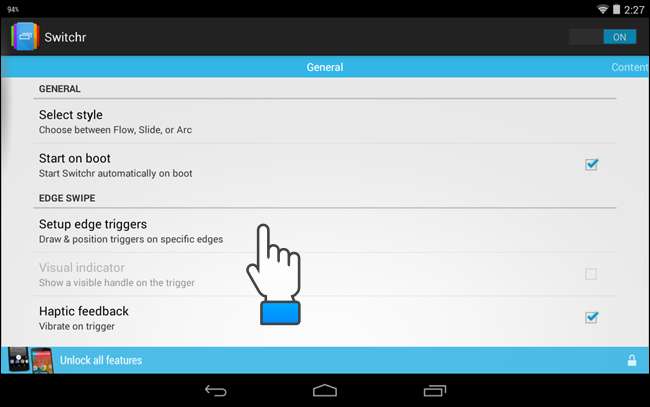
גרור את האצבע כלפי מטה לצד אחד או לשני הצדדים כדי לצייר את הטריגרים לשימוש לגישה לאפליקציות פתוחות. אנו ממליצים להשתמש בשני הצדדים מכיוון שאפליקציות מסוימות עשויות לכלול תפריטים בצד אחד לפחות
הערה: בפעם הראשונה שאתה ניגש למסך ההגדרות מפעיל את הגדרות המסך כיצד להראות כיצד להגדיר אותן.
אינך יכול לשים טריגר קצה בחלקו העליון של המסך בגלל סרגל הפעולה ואתה יכול לשים טריגר קצה בתחתית המסך רק אם תרכוש את גרסת ה- Pro של Switchr ($ 1.99).
לאחר שתסיים להגדיר את מפעילי הקצה, גע בסדר בפינה השמאלית התחתונה של המסך כדי לקבל את השינויים וחזור למסך ההגדרות הראשי.
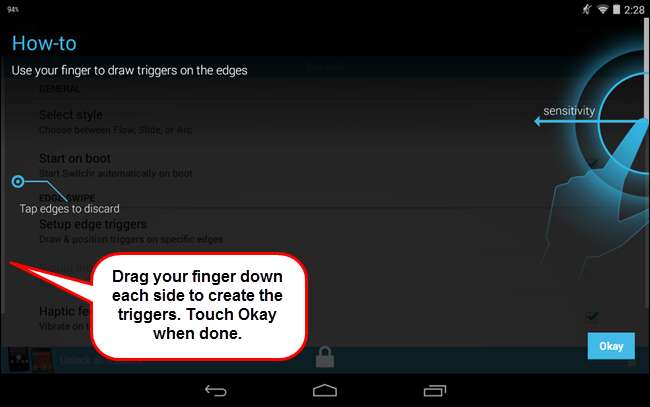
הערה: ייתכן שתופיע תיבת דו-שיח טיפים עם טיפים להגדרת טריגרים בקצה. ראשית, הגדר את מפעילי הקצה שלך ולאחר מכן גע בסימן הביקורת כדי לקבל את השינויים שלך, סגור את תיבת הדו-שיח וחזור למסך ההתקנה.
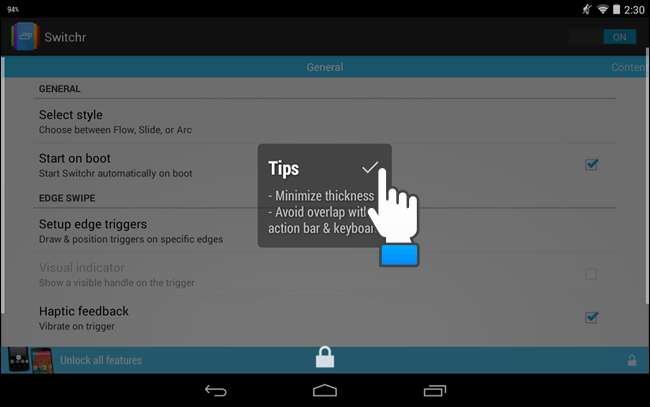
אתה יכול גם לבחור שהמכשיר שלך ירטוט כשאתה ניגש להדק כדי להחליף אפליקציה. לשם כך, בחר בתיבת הסימון משוב Haptic. הגדרות נוספות זמינות על ידי נגיעה בהגדרות נוספות.
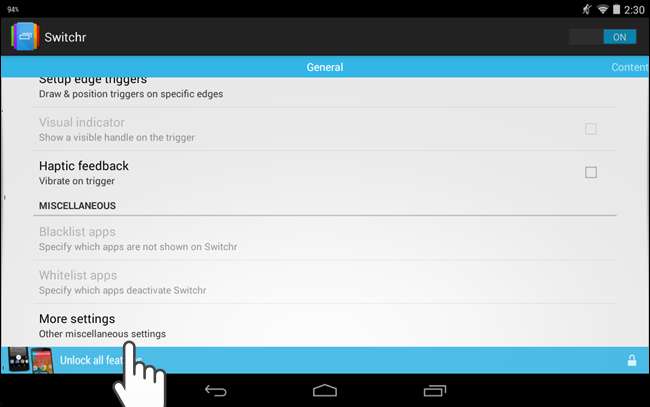
אם בחרת להפעיל משוב Haptic, תוכל להגדיר את משך הרטט, באלפיות השנייה, על ידי גרירת הנקודה הכחולה ימינה (עולה) או שמאלה (פוחתת). בחר סמלים ברזולוציה גבוהה אם ברצונך להציג סמלים באיכות גבוהה יותר בעת החלפת אפליקציה. שים לב שהדבר יכול להאט את זמן התגובה.
לאחר שתסיים לבחור את ההגדרות שלך, גע בלחצן הבית כדי לחזור למסך הבית.
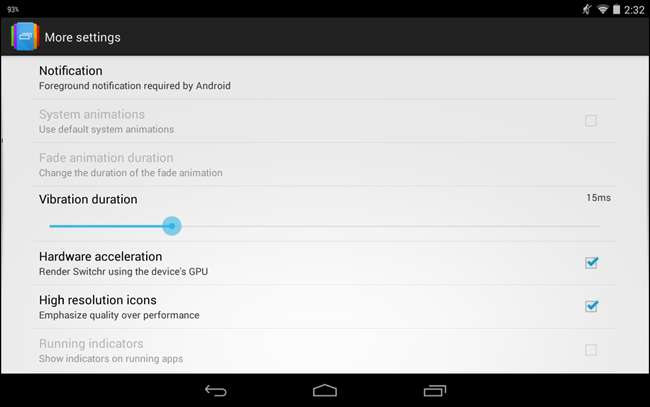
כדי לעבור לאפליקציה אחרת כשאתה נמצא באפליקציה אחת, החלק מהחלק מהצד של המסך (שם ציירת טריגר קצה), והשאיר את האצבע על המסך. אל תרים את האצבע, עדיין. הזז את האצבע מעל סמלי האפליקציה כדי לבחור אפליקציה להפעלה ואז הרם את האצבע מהמסך. האפליקציה שנבחרה נפתחת.

באפשרותך למחוק אפליקציות אחרונות מהרשימה על ידי החלקה הצידה אחת אחת.






